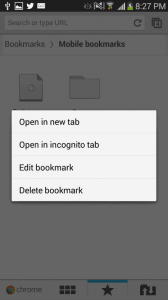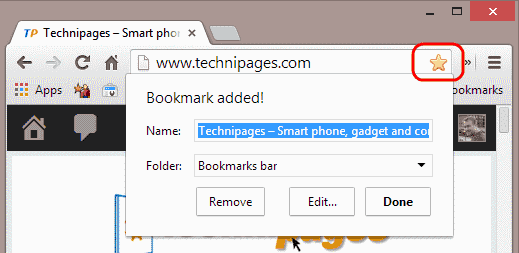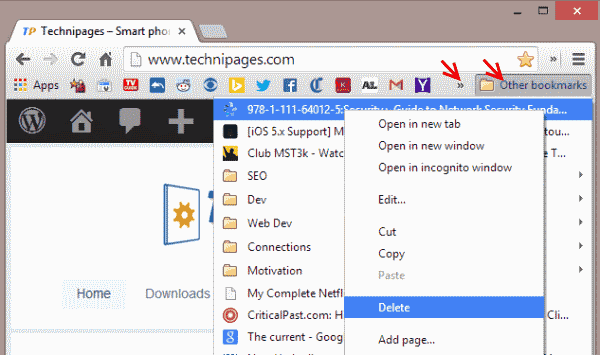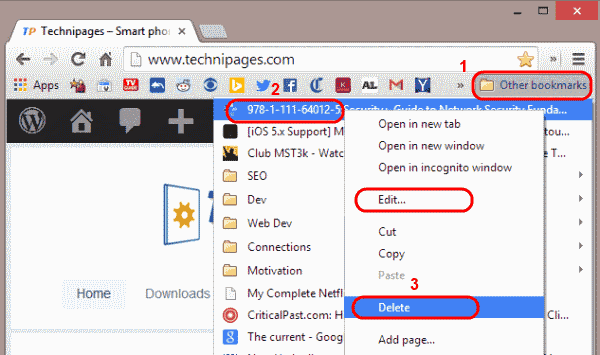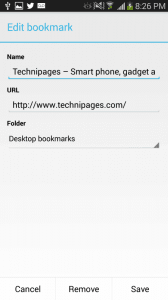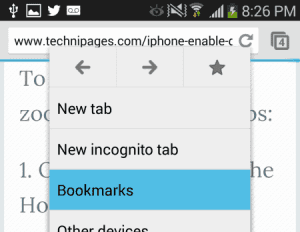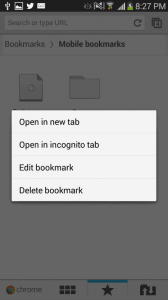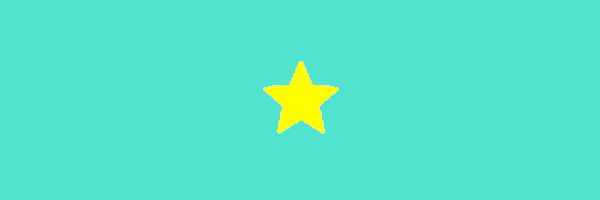
Algunos de mis compañeros de trabajo no estaban acostumbrados a la interfaz de Google Chrome y estaban un poco asustados de que no hubiera un área especial donde pudieran administrar sus marcadores. Querían saber dónde ir para eliminar o editar un marcador. Así es como se hace.
Chrome para Windows y MacOS
Añadir marcador
- Mientras visita la página que desea marcar, seleccione la estrella en el lado derecho de la barra de URL.
- Editar elNombre”Y“Carpeta”Como desee, luego seleccione“Hecho”Y su marcador está guardado.
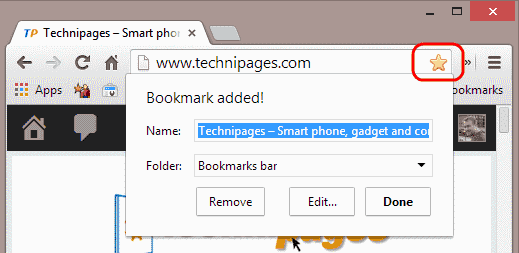
Editar o Eliminar Marcador
Windows
- Selecciona el doble flecha en la barra de marcadores oOtros marcadores”Dependiendo de donde se encuentra su marcador.
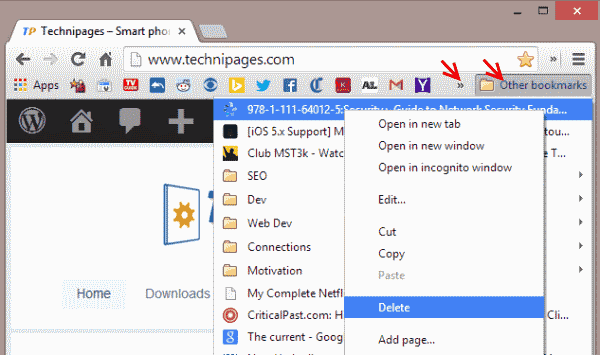
- Haga clic derecho en el marcador, luego elija "Editar“, “Borrar", Etc. como se desee.
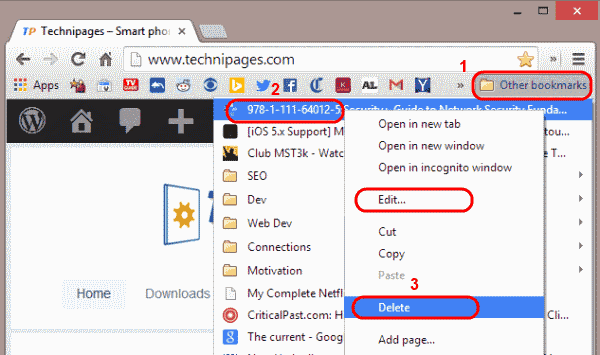
Mac OS
Seleccione “Menú” > “Marcadores” > “Administrador de marcadores”Luego edite y borre los marcadores desde allí.
Chrome para Android y iOS
Añadir marcador
- Mientras visita la página que desea marcar, seleccione “Menú“, Luego seleccione la estrella que se encuentra en la parte superior derecha de la pantalla.
= - Modificar el "Nombre”O“Carpeta”Como desee, luego seleccione“Salvar“.
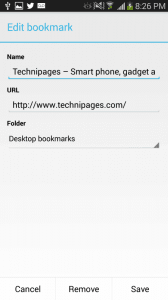
Editar o Eliminar Marcador
- Seleccione “Menú” > “Marcadores“.
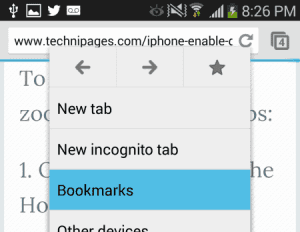
- Seleccione la estrella en la parte inferior de la pantalla. Esto le mostrará sus "Marcadores móviles", que son los únicos marcadores que puede editar o eliminar de su dispositivo móvil.
- Mantenga presionado el marcador que desea editar o eliminar.
- Aparece un menú. Escoger "Editar marcador”O“Eliminar marcador" como se desee.